SQL2008-R2-双实例群集模式安装详解-上传版
Win2008R2系统+SQL2008群集安配置手册

Windows2008R2系统+SQL2008R2群集1、安装环境说明按照原有群集信息分配群集资源,如下:准备工作:1、网络配置(IP地址、优先级、NetBIOS设置)、机器名、共享磁盘连接测试(一次只开启一个节点连接共享磁盘)2、加入域。
3、创建群集2 创建故障转移群集1、分别在两台服务器中添加“故障转移群集”功能,按照安装向导完成安装2、验证故障转移群集打开“故障转移群集管理”,选择“验证配置”在“请选择服务器或群集”中,分别输入Serv-SQLA和Serv-SQLB,点击“添加”,“下一步”,之后,按照验证配置向导完成验证,验证完成后会出现验证报告,可根据验证报告检查出现的问题。
注意:1、要求所有的测试都通过,如果哪个测试没有通过,一定要找出原因,修改好后重新验证,直到所有验证通过,才能进行下一步。
2、在加入到节点的服务器的心跳网卡的NetBIOS设置为禁用。
3、创建群集第一步,在“故障转移集群管理”中,选择“创建一个群集”第二步,按照创建群集向导,选择服务器Serv-SQLA和Serv-SQLB(跟验证时一样)。
第三步,在“用于管理群集的访问点钟”输入集群名称“HNPCHA”,并且配置一个相应IP 地址“10.20.2.4”。
第四步,配置向导开始配置群集,等待群集配置完成,确认创建群集完成。
可以点击“查看报告””来看集群创建的结果。
4、群集测试Cluster安装成功后,可以测试一下群集是否可以工作:可以到域控服务器上查看AD中,多了个叫HNPCHA的机器,这是群集对外的机器名。
在DNS服务器上,多了一条A记录,可以看到HNPCHA的IP为刚才配置的虚拟IP。
用其它机器Ping HNPCHA或者虚拟IP可以ping通。
3、安装和配置MSDTC群集在安装MSDTC群集前,必须在两台服务器中安装配置相应的服务器角色“应用程序服务器”。
1、安装MSDTC所需要的服务器角色第一步,在角色管理中,添加角色“应用程序服务器”选择“添加必需的功能”,点击“下一步”第二步,在“角色服务”中,选择“传入远程事务处理”和“传出远程事务处理”按照向导,完成角色的添加。
windows_server2008R2+sqlserver2008R2+sp2安装文档

SQL Server 2008 安装文档目录1 安装前准备 (2)1.1 安装SQL Server 2008 R2 预安装组件:.Net Framework 3.5 sp1 (2)1.2 安装.NET Freamwork 3.5 sp1 (2)2 开始安装数据库软件(单节点) (5)2.1 启动安装程序进行安装检查 (5)2.2 输入cd-key (6)2.3 安装必要的支持文件 (7)2.4 选择安装的组件 (9)2.5 指定实例名和实例路径 (9)2.6 安装数据库组件所对应的windows服务 (11)2.7 配置Analysis服务 (14)2.8 配置Reporting服务 (15)2.9 错误和只用报告 (16)2.10 校验确认所有安装的规则 (17)3 为数据库打SP2 (18)3.1 获得相应版本的sp2 (18)3.2 安装sp2前的校验 (18)3.3 检查是否有额外正在运行的程序影响打补丁 (20)3.4 确认升级的规则无误后开始升级 (21)1 安装前准备1.1安装SQL Server 2008 R2 预安装组件:.NetFramework 3.5 sp1如果没有安装这个组件,安装过程会提示错误如下:1.2安装.NET Freamwork 3.5 sp1这是由于windows server 2008 安装.NET Framework有特别的安装方法,如下图:右键点击桌面的“Computer”---“Manage”--- --- 点击右边的Add Features勾选上图中的.NET Framwork 3.5.1 Features:点击“Add Required Roles Services”,然后下面全部按照默认选项,点击next:IIS也一起安装:直至上图安装完成。
2 开始安装数据库软件(单节点)2.1启动安装程序进行安装检查启动SQLSERVER2008的安装程序setup.exe选择New stander-alone 安装单机版,(如果需要安装failover集群则选择New cluster选项,但需要预先安装windows 集群)通过所有安装前检查,如下图:2.2输入cd-key下面填入相应版本的cd-key,注意不同版本有不同的cd-key,要确认安装的版本,获得相应的cd-key接受协议2.3安装必要的支持文件点击install开始安装支持文件:2.4选择安装的组件一般按照默认选择所有组件:2.5指定实例名和实例路径注意,这里的实例名称可以按照需要在“Named instance”修改,下图是按照默认实例名称安装;“Instance root directory”是实例的数据文件所在路径,可以按需要指定;其中注意的是,按照标准,数据实例路径和数据文件路径不允许有空格。
SQL Server 2008 R2 超详细安装图文教程

SQL Server 2008 R2 超详细安装图文教程
一、下载SQL Server 2008 R2安装文件
cn_sql_server_2008_r2_enterprise_x86_x64_ia64_dvd_522233.iso
二、将安装文件刻录成光盘或者用虚拟光驱加载,或者直接解压,打开安装文件,出现下面的界面
安装SQL Server 2008 R2需要.NET Framework 3.5 SP1支持
这里我们的操作系统是Windows Server 2008 R2,已经默认自带了.NET Framework 3.5 SP1 直接点确定
选择系统配置检查器
有一个.NET应用程序安全性的警告,忽略即可。
确定
选择左侧的安装,双击右边的“全新安装或向现有安装添加功能”
确定
输入产品密钥,下一步
接受许可条款,下一步
安装
下一步
SQL Server功能安装
选择需要的组件,这里点全选,安装所有组件选择安装路径,下一步
下一步
默认实例,下一步
下一步
服务账户设置,选择对所有SQL Server服务使用相同的账户
输入操作系统的账户名和密码,确定
下一步
身份验证模式:混合模式
设置系统管理员(sa)的密码
点添加,指定SQL Server管理员为操作系统登录账号下一步
在Windows开始菜单中,打开数据库管理工具
输入登录名和密码,连接数据库,出现下面的界面
至此,SQL Server 2008 R2数据库安装完成
为了sqlserver与mysql 的安全,建议数据库低权限运行。
禁止远程访问1433与3306端口等。
WIN2008 R2+SQL2012+iSCSI-SQL双实例群集安装配置

WIN2008 R2+SQL2012+iSCSI SQL双实例群集安装配置目录一、准备工作 (3)1.1划分磁盘空间及IP规划 (3)1.1.1规划存储空间 (3)1.1.2 Win2008+SQL2012群集信息 (3)1.1.3 IP SAM对外的IP及端口 (4)1.2分别安装两台节点服务器的操作系统,并打好补丁。
(4)1.3网络结构图 (4)1.4 节点服务器加入域,增加域用户 (5)1.5安装两台服务器功能和角色支持环境 (5)1.6设置心跳网络的属相 (7)1.7 配置iSCSI (9)二、安装全集 (10)2.1在sys-b11-26故障转移群集上创建一个群集 (10)2.2添加存储 (15)2.3配置群集仲裁盘 (17)2.4添加MSDTC服务,配置MSDTC (20)2.4.1添加MSDTC服务 (20)2.4.2配置MSDTC (23)三、安装SQL2012双实例 (25)3.1在sys-b11-26上安装SQL 2012故障转移群集 (25)3.2在sys-b11-27上添加SQL Server2012故障转移群集节点 (32)3.3在sys-b11-27上安装第二个SQL自定义实例 (39)3.4在sys-b11-26添加sql故障转移群集节点 (50)3.5配置服务的SqlServer的默认节点 (50)一、 准备工作准备工作1.1划分磁盘空间及IP 规划1.1.1规划存储空间 LV 划分划分映射服务器映射服务器 备注备注 3G(O 盘)192.168.56.47 sys-b11-26 群集仲裁用 192.168.56.48 sys-b11-27 2G(P 盘)192.168.56.47 sys-b11-26 群集MSDTC 用 192.168.56.48 sys-b11-27 500G(Q 盘)192.168.56.47 sys-b11-26 Sql 实例1 192.168.56.48 sys-b11-27 100G (R 盘)192.168.56.47 sys-b11-26 IIS 存储空间 192.168.56.48 sys-b11-27 500G(S 盘) 192.168.56.47 sys-b11-26Sql 实例2192.168.56.48 sys-b11-27 1.1.2 Win2008+SQL2012群集群集信息信息1. IP 地址及用户名服务器服务器Lan 网络网络 心跳网络心跳网络 iSCSI iSCSI sys-b11-26主机192.168.56.47 192.168.1.7 192.168.57.249 sys-b11-27备机192.168.56.48 192.168.1.6 192.168.57.250Dnssrv 域服务器192.168.56.41 域信息 登陆域服务器管理员信息 用户:YM\administrator,密码: SQL 管理员组用户:YM\sqladmin,密码:,隶属于Domain admins,Domain users 组2. 群集信息 群集name YMData群集IP 192.168.56.38MSDTC name YMDataDTCMSDTC IP 192.168.56.40SQL 群集群集信息信息信息((对外访问SQL 数据库信息数据库信息))SQL 实例1网络名 YMSQLSQL 实例1IP 192.168.56.50SQL 实例1名称 MSSQLServerSQL 实例2网络名 YMSQL2SQL实例2IP 192.168.56.37 SQL实例2名称 MSSQLSever2SQL Windows管理员信息 域用户:YM\administrator 密码: 域用户:sqladmin / 属于domain admins,Domain users两个组SQL SA 密码sa@1.1.3 IP SAM对外的IP及端口ISCSI资源资源 端口端口192.168.57.245 3260192.168.57.246 3260192.168.57.247 3260192.168.57.248 32601.2分别安装两台节点服务器的操作系统分别安装两台节点服务器的操作系统,,并打好补丁并打好补丁。
SQL-Server-2008-R2-超详细安装图文教程

SQL-Server-2008-R2-超详细安装图文教程SQL Server 2008 R2 超详细安装图文教程一、下载SQL Server 2008 R2安装文件cn_sql_server_2008_r2_enterprise_x86_x64_ia6 4_dvd_522233.iso二、将安装文件刻录成光盘或者用虚拟光驱加载,或者直接解压,打开安装文件,出现下面的界面安装SQL Server 2008 R2需要.NET Framework 3.5 SP1支持这里我们的操作系统是Windows Server 2008 R2,已经默认自带了.NET Framework 3.5 SP1 直接点确定选择系统配置检查器有一个.NET应用程序安全性的警告,忽略即可。
确定选择左侧的安装,双击右边的“全新安装或向现有安装添加功能”确定输入产品密钥,下一步接受许可条款,下一步安装下一步SQL Server功能安装选择需要的组件,这里点全选,安装所有组件选择安装路径,下一步下一步默认实例,下一步下一步服务账户设置,选择对所有SQL Server服务使用相同的账户输入操作系统的账户名和密码,确定下一步身份验证模式:混合模式设置系统管理员(sa)的密码点添加,指定SQL Server管理员为操作系统登录账号下一步在Windows开始菜单中,打开数据库管理工具输入登录名和密码,连接数据库,出现下面的界面至此,SQL Server 2008 R2数据库安装完成为了sqlserver与mysql 的安全,建议数据库低权限运行。
禁止远程访问1433与3306端口等。
SQL SERVER 2008R2中文安装图文教程(win7 64位)
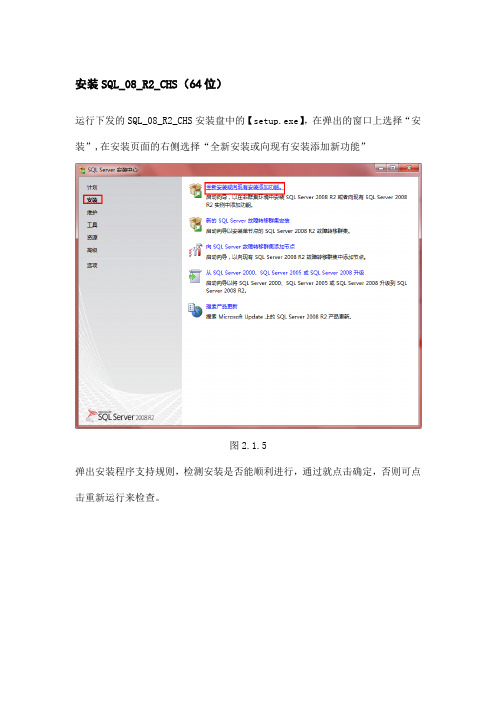
安装SQL_08_R2_CHS(64位)运行下发的SQL_08_R2_CHS安装盘中的【setup.exe】,在弹出的窗口上选择“安装”,在安装页面的右侧选择“全新安装或向现有安装添加新功能”图2.1.5弹出安装程序支持规则,检测安装是否能顺利进行,通过就点击确定,否则可点击重新运行来检查。
图2.1.6在弹出的【产品密钥】对话框中选择【输入产品密钥】选项,并输入SQL Server 2008 R2安装光盘的产品密钥,点击下一步。
图2.1.7在弹出的许可条款对话框中,勾选【我接受许可条款】,并点击下一步。
图2.1.8弹出【安装程序支持文件】对话框,单机【安装】以安装程序支持文件,若要安装或更新SQL Server 2008,这些文件是必须的。
图2.1.9点击下一步弹出【安装程序支持规则对话框】,安装程序支持规则可确定在您安装SQL Server安装程序文件时可能发生的问题。
必须更正所有失败,安装程序才能继续。
确认通过点击下一步。
图2.1.10 勾选【SQL Server功能安装】,点击下一步。
图2.1.11在弹出的【功能选择】对话框中选择要安装的功能并选择【共享功能目录】,点击下一步。
图2.1.12弹出【安装规则】对话框,安装程序正在运行规则以确定是否要阻止安装过程,有关详细信息,请单击“帮助”。
图2.1.13点击下一步,出现【实例配置】对话框。
制定SQL Server实例的名称和实例ID。
实例ID将成为安装路径的一部分。
这里选择默认实例。
图2.1.14点击下一步弹出【磁盘空间要求】对话框,可以查看您选择的SQL Server功能所需的磁盘摘要。
图2.1.15点击下一步,弹出【服务器配置】对话框,指定服务账户和排序规则配置,页面中点击【对所有SQL Server服务使用相同的账户】图2.1.16在出现的对黄框中,为所有SQL Server服务账户指定一个用户名和密码。
图2.1.17点击下一步,弹出【数据库引擎配置】对话框,选择【混合模式】,输入用户名和密码,添加【当前用户】。
SQL Server 2008R2双实例群集搭建方案
SQL SERVER2008 R2 双实例群集模式安装说明书目录1.安装环境说明 (1)1.1.服务器准备 (1)1.2.网络(IP地址、网络名称)准备 (1)1.3.硬盘环境准备 (3)1.4. AD环境的准备 (3)1.5.部署帐号准备 (4)2. Windows Server 2008 R2故障转移群集验证、安装、测试 (4)2.1.添加“故障转移群集”功能 (4)2.2.验证Windows Server 2008 R2 故障转移群集 (5)2.3.创建一个Windows Server 2008 R2 群集 (7)2.4.配置群集的仲裁盘 (9)2.5.群集测试 (11)3. SQL SERVER 2008 R2群集的安装 (12)3.1.安装第一个数据库实例 (12)3.1.1.在第一台sql服务器安装第一个Sql群集实例服务SHSHJHISDB01 (12)3.1.2.在第二台Sql服务器加入第一个Sql群集实例服务SHSHJHISDB01 (24)3.1.3.配置群集实例服务SHSHJHISDB01的默认节点 (31)3.1.4.测试第一个Sql群集实例服务SHSHJHISDB01 (33)3.2.安装第二个数据库实例 (34)3.2.1.在第二台sql服务器安装第二个Sql群集实例服务SHSHJHISDB02 (34)3.2.2.在第一台Sql服务器上加入第二个Sql群集实例服务SHSHJHISDB02 (35)3.2.3.配置群集实例服务SHSHJHISDB02的默认节点 (35)3.2.4.测试第二个Sql群集实例服务SHSHJHISDB02 (36)4.微软工程师评语 (36)1. 安装环境说明1.1.服务器准备安装一共需要4台服务器,1台磁盘阵列1.2.网络(IP地址、网络名称)准备注意:SHSHJHIS001与SHSHJHIS002的所有网卡的IPv6都关闭。
心跳网卡不要配置默认网关和DNS服务器地址,在高级选项中做如下配置1.3.硬盘环境准备本地磁盘作为操作系统磁盘,要求150G以上空间。
SQL2008R2详细安装图文教程
1.插入光盘,运行setup.exe(如有提示安装.NET 3.5,点击”是”即可…)2.全新安装SQL 2008 R2 官方 简体中文 完整版下载地址3.适应所有安装规则4.输入正确的序列号数据中心版:PTTFM‐X467G‐P7RH2‐3Q6CG‐4DMYB DDT3B‐8W62X‐P9JD6‐8MX7M‐HWK38=========================================企业版:R88PF‐GMCFT‐KM2KR‐4R7GB‐43K4B GYF3T‐H2V88‐GRPPH‐HWRJP‐QRTYB=========================================标准版:CXTFT‐74V4Y‐9D48T‐2DMFW‐TX7CYB68Q6‐KK2R7‐89WGB‐6Q9KR‐QHFDW=========================================开发版:MC46H‐JQR3C‐2JRHY‐XYRKY‐QWPVM FTMGC‐B2J97‐PJ4QG‐V84YB‐MTXX8=========================================工组版:XQ4CB‐VK9P3‐4WYYH‐4HQX3‐K2R6Q=========================================WEB版:FP4P7‐YKG22‐WGRVK‐MKGMX‐V9MTM示例为数据中心版…5.安装完支持文件6.功能安装7.磁盘空间足够或者配置较高的可以选择下图电脑配置不高的童鞋可以参考以下选项8.无特殊情况,请使用默认实例名…比较适于后期统一管理.9.空间需求计算(忽略,下一步)10.设置服务启动管理,一般个人电脑直接选用System方式即可.(如果设置成您专用的Win SQL管理账户也可以)11.设置登录验证模式,及管理员账户12.自定义数据库的初始目录(尽量选择剩余空间较大的盘)13.启用服务器文件流的客户端访问权限(无文件流需求的普通用户不需要勾选)14.再检查一遍安装配置信息,是否是我们理想的配置.15.等待安装完毕16.混合验证,登陆测试17.验证安装的服务器信息。
2SQL2008数据库安装操作和附加
一、SQL2008数据库安装操作步骤1、打开SQL2008文件夹,双击setup安装程序,如图2、弹出此窗口,请选择安装,再点击全新SQL独立安装或现有安装添加功能。
3、点击确定,继续下一步4、如图选择,直接点击下一步即可(会有内置产品序列号)5、点用我接受许可条款。
然后再点下一步6、点安装。
7、点下一步(忽略黄色叹号)8、选择全选然后再点下一步9、点下一步10、点下一步SERVICE这个帐号.然后点确定.再点下一步.12、此窗口中请选择混合模式,录入密码 !etm0802 再点击添加新用户。
然后点下一步13、点击添加新用户,然后再点下一步。
14、点下一步15、点下一步16、点下一步17、点安装。
这可能需要三四十分钟,请等待。
完后直接点下一步,最后关闭即可。
18、安装完成!二、SQL2008附加数据库附加数据库操作由如下4步构成。
1)将需要附加的数据库文件和日志文件拷贝到某个已经创建好的文件夹中。
我们将该文件放置在网站根目录下Appdata文件夹中。
如下图2) 在图7-48所示的窗口中,右击数据库对象,并在快捷菜单中选择“附加”命令,打开“附加数据库”窗口(图1)。
图1 打开附加数据库窗口2)在“附加数据库”窗口中,单击页面中间的“添加”按钮,打开定位数据库文件的窗口,在此窗口中定位网站根目录下Appdata文件夹中的One-StopService.mdf,点击确定图2定位数据库文件到附加数据库窗口中4) 单击“确定”按钮就完成了附加数据库文件的设置工作。
这时,在附加数据库窗口中列出了需要附加数据库的信息(图3)。
图3 添加附加的数据库后的附加数据库窗口完成以上操作,我们在SSMS的对象资源管理器中就可以看到刚刚附加的数据库student_Mis (图4)。
图4 已经附加了数据库One-StopService.mdf的窗口5)附加成功。
SQL-Server-2008-R2-数据库安装1
操作系统Windows server 2008 R2数据库SQL Server 2008 R2注意:SQL Server 2008 R2需要操作系统首先安装.NET Framework 3.5。
在服务管理器中选择功能,然后选择添加功能,添加完后需重启系统。
1、选择安装---全新安装或想到现有安装添加功能。
2、安装现有规则,如果检查有警告或失败需处理。
3、选择安装。
4、如果存在警告或失败需要检查,强制安装会导致数据库功能存在缺陷---- 下一步。
5、输入产品密钥(SQL默认的产品密钥)-----下一步。
6、选择我接受许可条款----下一步。
7、选择SQL Server功能安装----下一步。
8、全选(可以根据实际需要进行选择) ---- 下一步。
9、如果有警告或失败需检查,强制安装会导致数据库功能存在缺陷---- 下一步。
10、选择默认实例---- 下一步。
11、选择下一步。
12、选择对所有sql server 服务使用相同的账户----- 账号名默认选择NT AUTHORITY\SYSTEM(根据实际情况选择) ----- 确定----- 下一步。
13、选择混合模式(根据我们的实际环境选择)---- 输入SQL系统管理员sa用户密码----- 添加---- 选择用户或组输入本地管理员administrator ---- 确定---- 下一步。
14、添加---- 选择用户或组输入本地管理员administrator ----- 确定----- 下一步。
15、选择安装本机模式默认配置---- 下一步。
16、选择下一步。
17、如果有警告或失败提示需要处理---- 下一步。
18、选择安装。
19、显示SQL正常安装完成--- 关闭。
- 1、下载文档前请自行甄别文档内容的完整性,平台不提供额外的编辑、内容补充、找答案等附加服务。
- 2、"仅部分预览"的文档,不可在线预览部分如存在完整性等问题,可反馈申请退款(可完整预览的文档不适用该条件!)。
- 3、如文档侵犯您的权益,请联系客服反馈,我们会尽快为您处理(人工客服工作时间:9:00-18:30)。
密级:普通秘密机密绝密SQL SERVER2008 R2双实例群集模式安装说明书项目名称:文件编号:历史版本信息审批签字修改记录版本变更说明目录1. 安装环境说明 (1)1.1. 服务器准备 (1)1.2. 网络(IP地址、网络名称)准备 (1)1.3. 硬盘环境准备 (3)1.4. AD环境的准备 (3)1.5. 部署帐号准备 (12)2. Windows Server 2008 R2故障转移群集验证、安装、测试 (13)2.1. 添加“故障转移群集”功能 (13)2.2. 验证Windows Server 2008 R2 故障转移群集 (14)2.3. 创建一个Windows Server 2008 R2 群集 (16)2.4. 配置群集的仲裁盘 (18)2.5. 群集测试 (20)3. SQL SERVER 2008 R2群集的安装 (21)3.1. 安装第一个数据库实例 (21)3.1.1.在第一台sql服务器安装第一个Sql群集实例服务SQLSERVER01 (21)3.1.2. 在第二台Sql服务器加入第一个Sql群集实例服务SQLSERVER01 (32)3.1.3. 配置群集实例服务SQLSERVER01的默认节点 (39)3.1.4. 测试第一个Sql群集实例服务SQLSERVER01 (41)3.2. 安装第二个数据库实例 (42)3.2.1. 在第二台sql服务器安装第二个Sql群集实例服务SQLSERVER02 (42)3.2.2. 在第一台Sql服务器上加入第二个Sql群集实例服务SQLSERVER02 (43)3.2.3. 配置群集实例服务SQLSERVER02的默认节点 (43)3.2.4. 测试第二个Sql群集实例服务SQLSERVER02 (44)1. 安装环境说明1.1.服务器准备安装一共需要4台服务器,1台磁盘阵列1.2.网络(IP地址、网络名称)准备注意:SQLSERVER01与SQLSERVER02的所有网卡的IPv6都关闭。
心跳网卡不要配置默认网关和DNS服务器地址,在高级选项中做如下配置1.3.硬盘环境准备因为我们做的是双实例模式。
所以,需要磁盘阵列的磁盘分为如下:1.4.AD环境的准备在虚机环境中部署Windows Server 2008 R2域控制器登陆主机回车进入active directory域服务二进制文件。
1.5.部署帐号准备参考2. Windows Server 2008 R2故障转移群集验证、安装、测试该节全部使用SQLAdmin登录系统2.1.添加“故障转移群集”功能在两台sqlServer服务器上分别执行。
在“服务器管理器”中,选择“功能”,“添加功能”:选中“故障转移集群”,“下一步”,直到安装完成。
2.2.验证Windows Server 2008 R2 故障转移群集在两台sqlServer服务器的其中一台验证群集,"控制面板-管理工具"中,打开"故障转移群集管理",在“故障转移集群管理”中,选择“验证配置”:在"请选择服务器或群集"中,分别输入两台SqlServer服务器的机器名,点击“添加”,“下一步”:在正在测试选项中,选择运行所有测试:点击下一步,开始进行验证.报告出来了,可以点击“查看报告”来看看报告中发现了什么问题:注意:要求所有的测试都通过,如果哪个测试没有通过,一定要找出原因,修改好后重新验证,直到所有验证通过,才能进行下一步。
2.3.创建一个Windows Server 2008 R2 群集在“故障转移集群管理”中,选择“创建一个群集”:选择服务器步骤与验证时候一样,输入两台SqlServer服务器名在"用于管理群集的访问点钟"输入“集群名称(该名称为群集对外提供服务的名称,为虚拟IP地址对应的名称,SQLSERVERCLUSTER)”,并且分配一个IP地址(该IP地址为群集对外提供服务的IP地址,为SQLSERVERCLUSTER对应的虚拟IP地址):配置向导开始配置群集,正常的话,群集配置成功,可以点击“查看报告”来看集群创建的结果:2.4.配置群集的仲裁盘在创建群集的时候,并没有一个选项来选择仲裁盘.默认情况下,创建向导使用第一个有效的磁盘作为仲裁见证盘。
我们需要确保选择了正确的仲裁盘(Q盘:1G),如果选择了别的盘,我们需要手动变换一下。
为了验证仲裁盘是否正确,我们需要打开"故障转移群集管理",选择到"存储"节点,查看"仲裁中的见证磁盘"是否是我们需要的Q盘。
如果不是,需要手动修改,为了配置仲裁盘,我们需要在群集名称上单击右键,选择“更多操作-配置群集仲裁设置”在"配置群集仲裁设置"对话框,选择"节点和磁盘多数(适合你当前节电数目)"模式.这个选项取决于你当前的节点数和配置情况,但前配置情况适用"节点和磁盘多数(适合你当前节电数目)":点击下一步,将仲裁盘选到正确的Q盘,直到完成:2.5.群集测试Cluster安装成功后,可以测试一下群集是否可以工作了:A.可以到域控服务器上查看AD中,多了个叫SQLSERVERCLUSTER的机器,这是windows 群集对外的机器名。
B.在DNS服务器上,多了一条A记录,可以看到SQLSERVERCLUSTER的IP为刚才配置的虚拟IP。
C.用其它机器Ping SQLSERVERCLUSTER可以ping通。
3. SQL SERVER 2008 R2群集的安装该节全部使用SQLAdmin登录系统3.1.安装第一个数据库实例3.1.1.在第一台sql服务器安装第一个Sql群集实例服务SQLSERVER01登录SQLSERVER01数据库服务器,将SqlServer 2008 R2安装介质放入系统,开始安装。
如果尚未安装必备组件.Net Framework3.5.1组件,则安装向导将会要求您进行安装。
必备组件安装完成后,安装向导会启动SQL Server 安装中心,单击安装页上的“新SQL Server 故障转移群集安装”。
点击安装输入产品密钥编号在安装程序支持文件页,单击“安装”以安装安装程序支持文件。
系统配置检查器将在安装继续之前验证计算机的系统状态。
检查完成后,请单击“下一步”继续。
注意:安装程序支持规则可确定在您安装SQL Server安装程序支持文件时可能发生的问题。
必须更正所有失败,安装程序才能继续。
在“功能选择”页上选择要安装的组件,输入安装目录,单击“下一步”。
注意:此时安装目录是SqlServer的安装程序目录,需要选择本地盘符。
在“实例配置”页,执行以下操作:在“SQL Server 网络名称”框中,输入事先规划好的第一个AP模式对外的网络名称:SQLSERVER01选择“命名实例”“实例ID”中输入“INST1”在“磁盘空间要求”页计算指定的功能所需的磁盘空间,并将磁盘空间要求与正在运行安装程序的计算机上的可用磁盘空间进行比较。
单击“下一步”。
使用“群集资源组”页,单击“下一步”。
在“群集磁盘选择”页上,为SQL Server 故障转移群集选择共享群集磁盘资源,选择事先规划好的盘符 E盘 F盘。
单击“下一步”。
在“群集网络配置”页上,勾选第一行“IPv4”,输入事先规划好的第一个AP模式对外的虚拟IP地址,单击“下一步”继续。
在“服务器配置- 服务帐户”页,指定SQL Server 服务的登录帐户SQLAdmin。
在“数据库引擎配置- 帐户设置”页,执行以下操作:选择“混合模式身份验证”为内置SQL Server 系统管理员帐户设置密码l将“Domain\SQLAdmin”添加到指定SQL Server 管理员中在“数据库引擎配置–数据目录”页,需要确认数据库目录是否为磁盘阵列的盘,数据文件是F盘,日志文件是E盘安装完成。
打开“故障转移群集管理”展开“服务和应用程序”看到已经安装了SQL Server的服务,并且所有资源都是正常的状态3.1.2.在第二台Sql服务器加入第一个Sql群集实例服务SQLSERVER01登录SQLSERVER01数据库服务器,将SqlServer 2008 R2安装介质放入系统,开始安装。
如果尚未安装必备组件.Net Framework3.5.1组件,则安装向导将会要求您进行安装。
必备组件安装完成后,安装向导会启动SQL Server 安装中心,单击安装页上的“向SQL Server 故障转移群集添加节点”。
在“群集节点配置”页上,单击“下一步”:在“服务帐户”页上指定SQL Server 服务的登录帐户(SQLAdmin)。
为SQL Server 服务指定登录信息后,请单击“下一步”。
在SQL Server服务启动账户中输入该帐户的密码,账户名已经自动添加了,不用修改:完成安装。
3.1.3.配置群集实例服务SQLSERVER01的默认节点打开“故障转移群集管理”,展开“服务和应用程序”,在“SQL Server”上右键,“属性”。
在常规选项中,将“SQLSERVER01”作为首选所有者,选中“自动启动”选项。
切换到“故障转移”选项卡,选中“允许故障恢复”、“立即”选项。
至此,将实例服务SQLSERVER01 的默认节点置为SQLSERVER01 服务器主机,当SQLSERVER01 服务器主机宕机后,SQLSERVER01 会切换到SQLSERVER02主机;当SQLSERVER01 服务器主机恢复后,SQLSERVER01 会立即自动切换回SQLSERVER01主机。
3.1.4.测试第一个Sql群集实例服务SQLSERVER01现在故障转移集群已经安装好了,可以进行测试。
找一台安装了SqlServer 2008 R2 Management Studio的机器,通过第一个Sql AP群集的公用名称(SQLSERVER01)或虚拟IP地址,能够正常访问数据库。
打开“故障转移群集管理”,展开“服务和应用程序”,在“SQL Server”上右键,“将该服务或应用程序移动到另一个节点”。
系统提示是否要移动,选择移动移动完成后,用刚才那台安装了SqlServer 2008 R2 Management Studio的机器,通过第一个Sql 实例群集的公用名称(SQLSERVER01)或虚拟IP地址,仍然能够正常访问数据库。
至此,第一个Sql实例安装完成。
3.2.安装第二个数据库实例第二个数据库实例模式与第一个数据库实例模式安装基本相同。
3.2.1.在第二台sql服务器安装第二个Sql群集实例服务SQLSERVER02安装方法与第一个数据库实例相同注意:在安装到实例配置步骤,需要用规划的另外一个SQL SERVER 网络名称(SQLSERVER02),实例名称为INST2。
